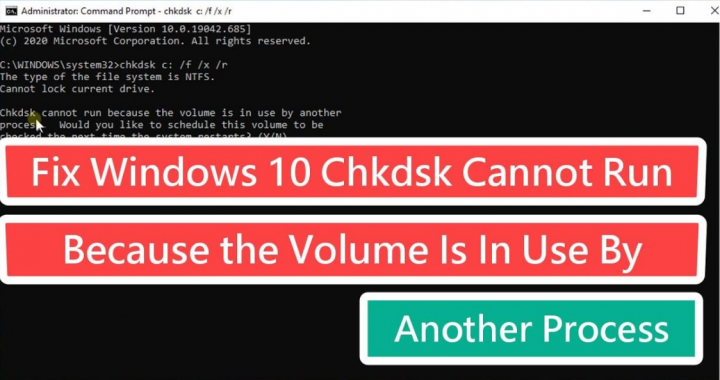శామ్సంగ్ గెలాక్సీ ఎస్ 10 బ్యాటరీ జీవిత సమస్యలను ఎలా పరిష్కరించాలి
మీ గెలాక్సీ ఎస్ 10 యొక్క బ్యాటరీ ఎక్కువసేపు ఉండాలని మీరు కోరుకుంటే, మీరు కొన్ని సాధారణ సర్దుబాట్లు చేయవచ్చు. ప్రతి కొన్ని గంటలకు మీరు మీ ఫోన్ను ఛార్జ్ చేయనవసరం లేదు. ఇక్కడ, శామ్సంగ్ గెలాక్సీ ఎస్ 10 యొక్క బ్యాటరీ జీవిత సమస్యలను ఎలా పరిష్కరించాలో మేము మీకు చూపుతాము.
శామ్సంగ్ గెలాక్సీ ఎస్ 10 బ్యాటరీ జీవిత సమస్యలను ఎలా పరిష్కరించాలి
బ్యాటరీ వాడకాన్ని ధృవీకరించండి
మీ శామ్సంగ్ గెలాక్సీ ఎస్ 10 యొక్క బ్యాటరీ జీవితం సాధారణం కంటే వేగంగా అయిపోయినప్పుడు, మీరు మొదట బ్యాటరీ వాడకాన్ని ధృవీకరించవచ్చు. ఇక్కడ, ఏ అనువర్తనాలు అధిక శక్తిని వినియోగిస్తాయో మీరు తనిఖీ చేయవచ్చు. చెడుగా ప్రవర్తించే అనువర్తనాలను మూసివేయండి లేదా అన్ఇన్స్టాల్ చేయండి. బ్యాటరీ వినియోగాన్ని తనిఖీ చేయడానికి, సెట్టింగ్లు> పరికరం సంరక్షణ> బ్యాటరీకి వెళ్లండి.
ఇవి కూడా చూడండి: శామ్సంగ్ గెలాక్సీ ఎస్ 10 వేడెక్కడం సమస్యలను ఎలా పరిష్కరించాలి
గెలాక్సీ ఎస్ 6 సిమ్ కార్డ్ స్థానం
నేపథ్య అనువర్తనాలను మూసివేయండి
మీరు తెరిచిన అనువర్తనాలు మీరు వాటిని ఉపయోగించకపోయినా, నేపథ్యంలో నడుస్తూనే ఉంటాయి. మీరు అనువర్తనాన్ని నేపథ్యంలో ఉంచితే, మీరు కంటెంట్ను నవీకరించడం కొనసాగిస్తారు. మీరు అనువర్తనాన్ని ఉపయోగించాలనుకున్నప్పుడు, ఇది వేగంగా తెరుచుకుంటుంది ఎందుకంటే మీరు మొదటి నుండి కంటెంట్ను మళ్లీ లోడ్ చేయనవసరం లేదు. ఇది సమర్థవంతంగా ఉంటుంది, కానీ మీరు మీ ఫోన్ను హరించవచ్చు.
మీ పరికరాన్ని పున art ప్రారంభించండి
బ్యాటరీకి సంబంధించిన సమస్యలతో సహా సాధారణ సమస్యలను పరిష్కరించడానికి ఈ పద్ధతి ప్రభావవంతంగా ఉంటుంది. ఫోన్ను పున art ప్రారంభించడానికి, పవర్ బటన్ను నొక్కి పట్టుకుని, పున art ప్రారంభించు ఎంచుకోండి.
అసమ్మతిపై సంభాషణలను ఎలా తొలగించాలి
మేల్కొలపడానికి టచ్ ఫంక్షన్ ఆఫ్ చేయండి
చాలా మంది శామ్సంగ్ గెలాక్సీ ఎస్ 10 వినియోగదారులు తమ ఫోన్ను అనుకోకుండా తమ జేబులో ఆడుకోవడం మరియు బ్యాటరీ అంత త్వరగా అయిపోవడం గురించి (యుఎస్లోని శామ్సంగ్ కమ్యూనిటీ ఫోరం ద్వారా) ఫిర్యాదు చేశారు. వారిలో ఒకరు తన గెలాక్సీ ఎస్ 10 రికార్డింగ్ కూడా ప్రారంభించినట్లు నివేదించారు. మీకు అదే సమస్య ఉంటే, ట్యాప్ T0 వేక్ ఫంక్షన్ను ఆపివేయండి.
సాఫ్ట్వేర్ నవీకరణ
సామ్సంగ్ గెలాక్సీ ఎస్ 10 బ్యాటరీ సమస్యలను పరిష్కరించడానికి సాఫ్ట్వేర్ నవీకరణ సంభావ్య పరిష్కారం కావచ్చు. నవీకరణ సాధారణంగా భద్రతా ప్యాచ్ మరియు బగ్ పరిష్కారాలతో వస్తుంది, ఇది బ్యాటరీ జీవితాన్ని కూడా మెరుగుపరుస్తుంది. మీ పరికరం కోసం సాఫ్ట్వేర్ నవీకరణ ఉందో లేదో తనిఖీ చేయండి. సెట్టింగులు> సాఫ్ట్వేర్ నవీకరణ> డౌన్లోడ్ చేసి ఇన్స్టాల్ చేయండి.
Android వైఫైకి కనెక్ట్ అవుతోంది కాని ఇంటర్నెట్ లేదు
విద్యుత్ పొదుపు మోడ్
మీరు మీ ఫోన్ను ఛార్జ్ చేయలేని మరియు బ్యాటరీ స్థాయి తక్కువగా ఉన్న పరిస్థితిలో ఉంటే, మీరు విద్యుత్ పొదుపు మోడ్ను ప్రారంభించవచ్చు. సెట్టింగులు> పరికర సంరక్షణ> బ్యాటరీకి వెళ్లండి.
ఫోన్ను సురక్షిత మోడ్లో బూట్ చేయండి
కొన్ని అనువర్తనాలను ఇన్స్టాల్ చేసిన తర్వాత సమస్యలు కనిపిస్తే, మీ ఫోన్ను సేఫ్ మోడ్లో ప్రారంభించడానికి ప్రయత్నించండి. మూడవ పార్టీ అనువర్తనాలను నిలిపివేయడం ద్వారా పరికరాన్ని ప్రారంభించడానికి ఈ పద్ధతి మిమ్మల్ని అనుమతిస్తుంది. సురక్షిత మోడ్లో, మీ ఫోన్ బ్యాటరీ యొక్క ప్రవర్తనను తనిఖీ చేయండి. బ్యాటరీ జీవితం సాధారణమైతే, అనువర్తనాల్లో ఒకటి సమస్యలను కలిగిస్తుందని అర్థం. మీరు ఇటీవల ఇన్స్టాల్ చేసిన వాటితో ప్రారంభించి, అనువర్తనాలను ఒక్కొక్కటిగా అన్ఇన్స్టాల్ చేయవచ్చు లేదా మీరు ఫ్యాక్టరీ రీసెట్ చేయవచ్చు. ఫోన్ను సేఫ్ మోడ్లో ప్రారంభించడానికి ఇవి దశలు:
- మీ గెలాక్సీ ఎస్ 10 ను ఆపివేయండి
- మీరు స్క్రీన్ను ఆపివేసే సందేశాన్ని చూసే వరకు పవర్ బటన్ను నొక్కి ఉంచండి
- సందేశం సేఫ్ మోడ్ కనిపించే వరకు షట్ డౌన్ బటన్ను నొక్కి ఉంచండి, ఆపై నిర్ధారించడానికి దాన్ని తాకండి.
- ప్రక్రియ పూర్తి చేయనివ్వండి
- ప్రక్రియ పూర్తయినప్పుడు, మీరు హోమ్ స్క్రీన్ దిగువ ఎడమవైపు సేఫ్ మోడ్ను చూస్తారు
ఇంకా చదవండి: శామ్సంగ్ గెలాక్సీ ఎస్ 10 జీపీఎస్ సమస్యను ఎలా పరిష్కరించాలి
ఫ్యాక్టరీ డేటా రీసెట్
మీరు పైన పేర్కొన్న అన్ని పద్ధతులను ప్రదర్శించినప్పటికీ, శామ్సంగ్ గెలాక్సీ ఎస్ 10 యొక్క బ్యాటరీ సమస్యలను పరిష్కరించలేకపోతే, ఫ్యాక్టరీ డేటాను పునరుద్ధరించడానికి ఇది ఉపయోగపడుతుంది. ఈ పద్ధతిని చేయడానికి, సెట్టింగులు> జనరల్ అడ్మినిస్ట్రేషన్> రీసెట్> ఫ్యాక్టరీ డేటా రీసెట్కు వెళ్లండి. అప్పుడు, రీసెట్ తాకి, మీ పాస్వర్డ్ ఎంటర్ చేసి, అన్నీ తొలగించు తాకండి.